Copiar datos de una hoja a otra función de hoja de Uso en Microsoft Excel 2010
En este artículo, aprenderá a copiar datos de una hoja a otra usando la función de hoja de trabajo.
Entendamos con un ejemplo:
Tenemos 2 hojas de trabajo, es decir, Datos y actividad diaria La hoja de datos contendrá la información ingresada. Consulte la siguiente instantánea
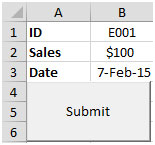
Necesitamos un código que copie los datos en la hoja de actividad diaria; sin embargo, al pegar los datos, debemos buscar de acuerdo con la columna del número de identificación y luego pegar los datos de acuerdo con su número de identificación.
Hay un botón de envío que copiará los datos a la hoja de actividad diaria de la siguiente manera
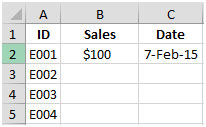
Haga clic en la pestaña Desarrollador Desde el grupo Código, seleccione Visual Basic

Haga clic en CommandButton Esto abrirá el objeto CommandButton1_Click Ingrese el siguiente código en el objeto CommandButton1
Private Sub CommandButton1_Click ()
LR = Sheet2.Cells (Rows.Count, «A»). End (xlUp) .Row
i = Application.WorksheetFunction.Match (Sheet1.Range («B1»), Sheet2.Range («A2: A» & LR), 0) + 1
Sheet1.Range («B2»). Copiar
Sheet2.Range («B» & i) .PasteSpecialxlValues
Sheet1.Range («B3»). Copiar
Sheet2.Range («C» & i) .PasteSpecialxlValues
Application.CutCopyMode = False
End Sub
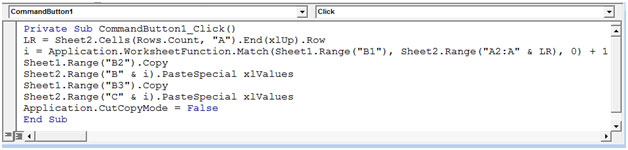
Después de hacer clic en el botón Enviar en la hoja de datos, los datos se copiarán en la hoja de actividad diaria.
A medida que ingresamos la información de ventas en la hoja de datos y después de hacer clic en el botón Enviar, los datos se transferirán a la pestaña Actividad diaria.
Instantánea de la pestaña de datos
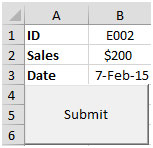
Para ver el resultado en la actividad diaria, consulte la siguiente instantánea
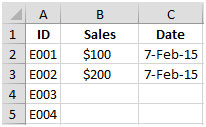
De esta forma, podemos copiar los datos de una hoja a otra.